excel公式做仓库物料卡与总账
excel仓库报表设计教程
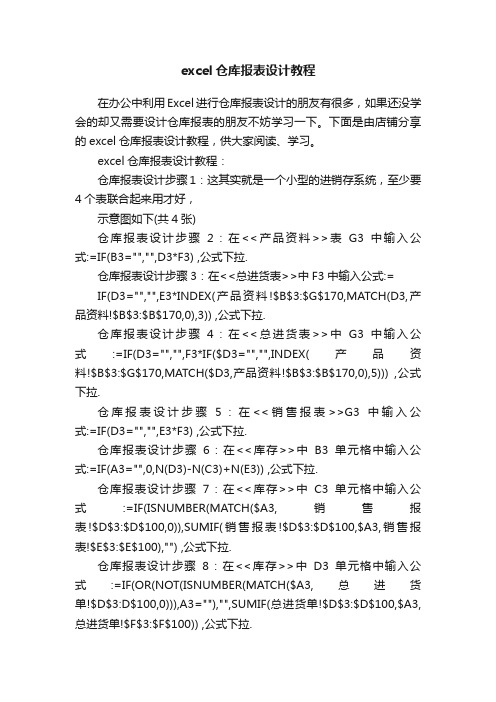
excel仓库报表设计教程在办公中利用Excel进行仓库报表设计的朋友有很多,如果还没学会的却又需要设计仓库报表的朋友不妨学习一下。
下面是由店铺分享的excel仓库报表设计教程,供大家阅读、学习。
excel仓库报表设计教程:仓库报表设计步骤1:这其实就是一个小型的进销存系统,至少要4个表联合起来用才好,示意图如下(共4张)仓库报表设计步骤2:在<<产品资料>>表G3中输入公式:=IF(B3="","",D3*F3) ,公式下拉.仓库报表设计步骤3:在<<总进货表>>中F3中输入公式:=IF(D3="","",E3*INDEX(产品资料!$B$3:$G$170,MATCH(D3,产品资料!$B$3:$B$170,0),3)) ,公式下拉.仓库报表设计步骤4:在<<总进货表>>中G3中输入公式:=IF(D3="","",F3*IF($D3="","",INDEX(产品资料!$B$3:$G$170,MATCH($D3,产品资料!$B$3:$B$170,0),5))) ,公式下拉.仓库报表设计步骤5:在<<销售报表>>G3中输入公式:=IF(D3="","",E3*F3) ,公式下拉.仓库报表设计步骤6:在<<库存>>中B3单元格中输入公式:=IF(A3="",0,N(D3)-N(C3)+N(E3)) ,公式下拉.仓库报表设计步骤7:在<<库存>>中C3单元格中输入公式:=IF(ISNUMBER(MATCH($A3,销售报表!$D$3:$D$100,0)),SUMIF(销售报表!$D$3:$D$100,$A3,销售报表!$E$3:$E$100),"") ,公式下拉.仓库报表设计步骤8:在<<库存>>中D3单元格中输入公式:=IF(OR(NOT(ISNUMBER(MATCH($A3,总进货单!$D$3:D$100,0))),A3=""),"",SUMIF(总进货单!$D$3:$D$100,$A3,总进货单!$F$3:$F$100)) ,公式下拉.仓库报表设计步骤9:至此,一个小型的进销存系统就建立起来了.仓库报表设计步骤10:当然,实际的情形远较这个复杂的多,我们完全可以在这个基础上,进一步完善和扩展,那是后话,且不说它.。
Excel教程:仅用四个函数做一个自动统计库存数量的进销存表

Excel教程:仅用四个函数做一个自动统计库存数量的进销存表如何制作一个可以自动统计实时库存以及出入库数量的进销存表格?其实并不需要多么高难度的技术,只需要掌握四个函数并且具备一些基本的Excel编辑和排版能力就可以自己做出来。
这四个函数就是:vlookup、iferror、sumif和if。
接下来就让老菜鸟带你一步一步实现这个出入库表的制作。
《进销存出入库统计表》功能说明:实时统计功能:只需要按照规定的格式记录出库入库流水表,即可自动对最新库存及出入库数量进行实时统计。
智能提醒功能:当物品的库存量低于安全库存数量时进行自动标注达到警示效果。
《进销存出入库统计表》的构成:按照最基本的需求来说,制作一个进销存出入库表通常需要三个部分:基础数据表(也叫基本信息表)、出入库记录表(也叫流水明细表)、库存统计表(也叫结果查询表)。
以下分别来说明这三个部分的做法。
一、基础数据表根据公司的实际需求进行设计,把握一个基本原则,表格要能够体现出物品的所有属性,并且每个属性单独一列进行存放。
表格不要求美观,一定不要出现合并单元格。
例如下图就是一个比较规范的基础数据表:说明:序号不是必须的,仅仅是为了便于查找;统计通常都是使用产品编码作为唯一的依据,如果碰巧你所在公司的产品没有编码,那么序号可以作为编码来使用。
为了确保统计数据的准确性,当有新产品的时候,需要在表格里增加记录,如果有淘汰产品,则无需删除原有记录。
二、出入库记录表通常出库和入库是分成两个sheet进行存放的,也可以合在一起存放,为了方便起见,我们合在一起来做示例。
表格中的数据列需要包含基本的产品信息以及出入库的日期和数量,格式大致为:在上方这个流水表中,只有蓝色的A、E、F、G这几列需要及时记录。
分类、名称和单位这几列等基本信息都是通过公式来自动生成的,大家一定猜到了,该vlookup上场了!不错,这正是vlookup大显身手的时候,通过下面这张图,可以看到,编码后面的三列都是使用vlookup函数得到的。
EXCEL公式解决物料齐套方案与实例(含EXCEL公式,三个表)
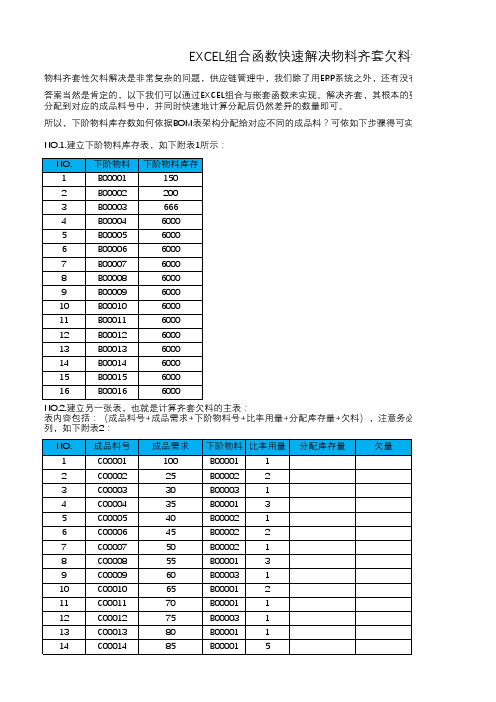
EXCEL组合函数快速解决物料齐套欠料计算物料齐套性欠料解决是非常复杂的问题,供应链管理中,我们除了用ERP系统之外,还有没有其答案当然是肯定的,以下我们可以通过EXCEL组合与嵌套函数来实现。
解决齐套,其根本的要求分配到对应的成品料号中,并同时快速地计算分配后仍然差异的数量即可。
所以,下阶物料库存数如何依据BOM表架构分配给对应不同的成品料?可依如下步骤得可实现NO.1.建立下阶物料库存表,如下附表1所示:NO.2.建立另一张表,也就是计算齐套欠料的主表:表内容包括:(成品料号+成品需求+下阶物料号+比率用量+分配库存量+欠料),注意务必要把优先的生产料号列,如下附表2:NO.3.也就是关键一步,如何做到快速把库存分配到对应的成品,须在分配库存列与欠料列输入=MIN(C42*E42,VLOOKUP(D42,库存清单!$B:$C,2,0)-SUMIF(D$1:D41,D42,F$1:F41));这里关键在于EXCEL组合函数;可参照附表3:NO.4.分配完成以后,如何显示是否欠料?欠多少数量?则须在欠量列输入公式:IF((F42-C42*E42)=0,"","欠"&C42*E42-F42&"PCS"),这里关键在于用好公式IF与&等功能,如下附以上简单的四个步骤最关键大于后面两个步骤,用好则可以快速实现物料是否齐套,并快速得保留好公式链接,即时更新库存与成品生产数量。
1.生产对应的成品须按优先顺序排列。
2.确保BOM表的比率用量是正确的。
3.如果能依以上流程与要求反复几次,则一定能实现。
恭喜您!料计算没有其它办法?的要求其实就是要把下阶物料的库存快速地可实现。
,注意务必要把优先的生产料号按先后顺序依次排列输入公式:键在于用好公式MIN, VLOOKUP,SUMIF等如下附表4;快速得以解决,只须注意以下几点:。
如何用Excel制作仓库系统
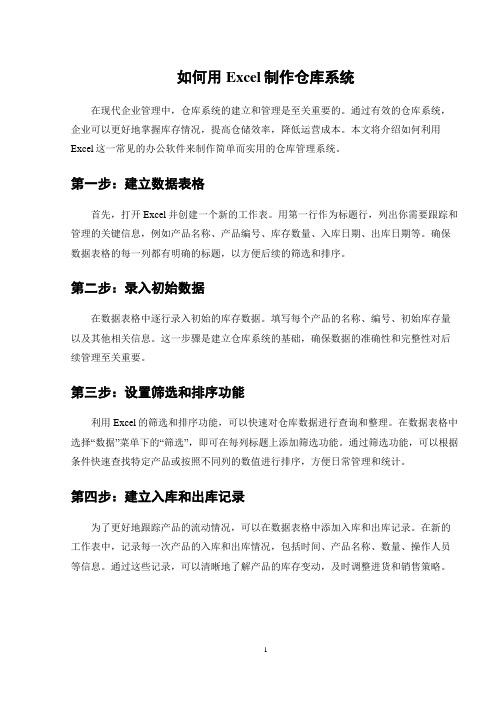
如何用Excel制作仓库系统在现代企业管理中,仓库系统的建立和管理是至关重要的。
通过有效的仓库系统,企业可以更好地掌握库存情况,提高仓储效率,降低运营成本。
本文将介绍如何利用Excel这一常见的办公软件来制作简单而实用的仓库管理系统。
第一步:建立数据表格首先,打开Excel并创建一个新的工作表。
用第一行作为标题行,列出你需要跟踪和管理的关键信息,例如产品名称、产品编号、库存数量、入库日期、出库日期等。
确保数据表格的每一列都有明确的标题,以方便后续的筛选和排序。
第二步:录入初始数据在数据表格中逐行录入初始的库存数据。
填写每个产品的名称、编号、初始库存量以及其他相关信息。
这一步骤是建立仓库系统的基础,确保数据的准确性和完整性对后续管理至关重要。
第三步:设置筛选和排序功能利用Excel的筛选和排序功能,可以快速对仓库数据进行查询和整理。
在数据表格中选择“数据”菜单下的“筛选”,即可在每列标题上添加筛选功能。
通过筛选功能,可以根据条件快速查找特定产品或按照不同列的数值进行排序,方便日常管理和统计。
第四步:建立入库和出库记录为了更好地跟踪产品的流动情况,可以在数据表格中添加入库和出库记录。
在新的工作表中,记录每一次产品的入库和出库情况,包括时间、产品名称、数量、操作人员等信息。
通过这些记录,可以清晰地了解产品的库存变动,及时调整进货和销售策略。
第五步:利用公式进行实时库存计算通过在Excel中使用公式,可以实现实时库存量的计算。
在数据表格中添加一列作为库存计算列,通过公式计算当前库存量。
常用的库存计算公式包括“初始库存量+入库数量-出库数量”,确保库存数据的准确性和及时性。
第六步:数据分析与报表制作利用Excel强大的数据分析功能,可以生成各种报表来帮助管理者更好地了解仓库情况。
通过数据透视表、图表等功能,可以直观地呈现库存状况、销售趋势等重要信息,为企业管理决策提供有力支持。
结语通过以上步骤,我们可以利用Excel快速简便地建立一个实用的仓库管理系统。
简单的Excel出入库管理表格,公式与函数制作自动计算库存

简单的Excel出入库管理表格,公式与函数制作自动计算库存这款Excel表格使用公式函数制作,不需对软件及系统进行任何设置,直接在表格里面做账,自动计算库存数量。
含公式的区域都做了工作表保护(灰白色区域),如需调整表格和添加其它列等,请点审阅-撤销工作表保护。
不要随意删除或修改含公式区域(否则可能致使系统数据生成错误或无法正常使用),如果要修改先复制备份。
1、主界面(功能导航)出入库管理表格的起始界面,做为其它各功能工作表的导航,点击按钮即可打开对应的工作表。
2、明细账(出入库录入)分为两个部分:(1)右侧是基础信息维护,录入做账时需要用到的“单位名称”与“产品名称”做为基础资料。
(2)左侧就是进出库的账目登记表格,录入:时间、类别、单位、产品、数量、单价、备注。
(类别:采购等入库选“入”、销售等各种出库选“出”、年初或初次使用系统时的库存请点选“余”)(右侧录入基础信息后,可以使用鼠标点选“单位名称、产品名称”信息)。
3、库存表(库存总览)表格自动计算汇总显示所有产品的库存数量、入库数量、出库数量、库存金额、销售毛利润等。
结存金额算法:结存金额=某商品的全部入库(进货)成本总额-某商品截止目前的总出库总额(或总销售收入)。
毛利润算法:销售毛利润=出库产品总金额(销售总收入)-出库产品数量(销售数量)*入库平均单价(进货加权平均单价)。
4、商品查询(进出与结存查询)在“产品名称”单元格选择某种产品,可以查询指定产品的祥细进出记录、结存数量与金额。
5、表格下载这款表格适合货品不多的情况下,货物进出库做账使用,不需要货物编码,纯公式函数制作,简单易用。
有需要的网友,请下载附件中的Excel表格,先看一下使用说明,然后就可以开始进出库做账了。
简易的库存管理工具(Excel版),可自动生成库存统计表,带公式
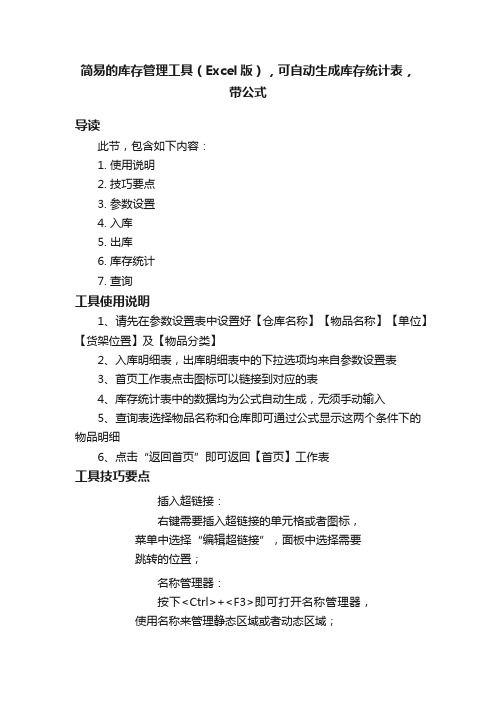
简易的库存管理工具(Excel版),可自动生成库存统计表,带公式导读此节,包含如下内容:1.使用说明2.技巧要点3.参数设置4.入库5.出库6.库存统计7.查询工具使用说明1、请先在参数设置表中设置好【仓库名称】【物品名称】【单位】【货架位置】及【物品分类】2、入库明细表,出库明细表中的下拉选项均来自参数设置表3、首页工作表点击图标可以链接到对应的表4、库存统计表中的数据均为公式自动生成,无须手动输入5、查询表选择物品名称和仓库即可通过公式显示这两个条件下的物品明细6、点击“返回首页”即可返回【首页】工作表工具技巧要点插入超链接:右键需要插入超链接的单元格或者图标,菜单中选择“编辑超链接”,面板中选择需要跳转的位置;名称管理器:按下<Ctrl>+<F3>即可打开名称管理器,使用名称来管理静态区域或者动态区域;下拉菜单:使用数据验证,可以为单元格提供下拉菜单选择;自动生成序号:可以使用Row函数来实时生成序号;Index+Match组合查询函数:INDEX(入库明细表!$A:$K,MATCH($D$3,入库明细表!$C:$C,)Lookup查询函数:LOOKUP(0,0/((参数设置!B:B=查询表!$D$3)*(参数设置!A:A=查询表!$H$3))Sumif函数统计明细SUMIF(出库明细表!$C:$C,$B3,出库明细表!$F:$F)Sumifs函数统计库存:SUMIFS(入库明细表!$G:$G,入库明细表!$C:$C,$D$3,入库明细表!$H:$H,$H$3)表格要素参数设置:仓库名称物品名称单位货架位置物品分类;入库:日期物品分类物品名称物品规格摘要单位入库数量仓库货架位置入库人备注;出库:日期物品分类物品名称物品规格单位出库数量领取人出库仓库出库核对人备注;库存统计:序号物品名称物品单位物品入库总计物品出库总计剩余库存量;查询:物品名称物品分类货架位置物品仓库物品单位剩余库存;。
巧用EXCEL公式做仓库流水帐
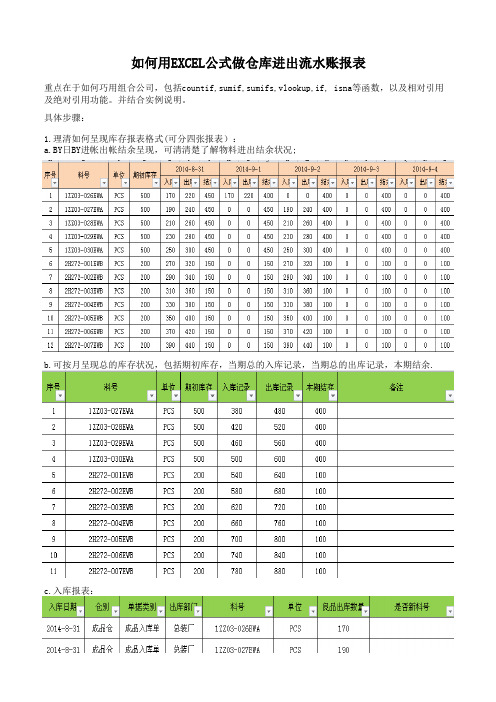
如何用EXCEL公式做仓库进出流水账报表
重点在于如何巧用组合公司,包括countif,sumif,sumifs,vlookup,if, isna等函数,以及相对引用及绝对引用功具体步骤:
1.理清如何呈现库存报表格式(可分四张报表):
a.BY日BY进帐出帐结余呈现,可清清楚了解物料进出结余状况;
b.可按月呈现总的库存状况,包括期初库存,当期总的入库记录,当期总的出库记录,本期结余.
c.入库报表:
d.出库报表:
2.公式设定
a.计算总库存之入库记录与出库记录时用公式sumif则可实现,如下截图。
b.本期结存=期初库存+入库记录-出库记录
3.如何判定是否是新料号,须结合嵌套函数IF,ISNA,VLOOKUP等实现。
如下截图:
4.如何BY日呈现库存帐的流动,如下截图:
b.在制定好第一天的流水帐后,只需复制后修改时间即可自动带出库存帐。
如把2014-08-31更为:2014-09-01
及绝对引用功能。
并结合实例说明。
014-09-01。
excel每天出库入库表格

Excel每天出库入库表格引言在很多企业和组织中,管理出入库记录是一项非常重要的任务。
Excel表格的强大功能使其成为记录和管理出入库记录的理想工具。
本文将介绍如何利用Excel每天创建出库和入库表格,并提供一些有用的技巧和建议。
创建Excel表格1.打开Excel软件并新建一个工作簿。
2.在第一个工作表中,输入标题行。
例如,可以包括日期、物品名称、出库数量和入库数量等列标题。
3.在下面的行中输入每天的出入库记录。
确保每一列都对应正确的数据,例如在日期列中输入日期,物品名称列中输入物品名称等。
格式化表格1.选择整个表格区域,单击Excel最上方的“开始”选项卡。
2.在“开始”选项卡中的“单元格样式”组中选择合适的样式,可以使表格标题和数据更加清晰和易读。
3.可以使用“筛选”功能,使得表格中的数据可以根据特定条件进行过滤和排序。
使用公式计算总数1.在出库数量和入库数量列的最后一行下方创建一个新的行。
2.在对应的单元格中使用公式来计算总出库数量和总入库数量。
–对于总出库数量,可以使用SUM函数来计算列范围的总和。
例如,如果出库数量的范围是A2到A100,那么在对应单元格中输入=SUM(A2:A100)。
–对于总入库数量,使用相同的方法来计算入库数量列的总和。
3.将公式应用到整个列中,以便在添加新的出入库记录时,总数会自动更新。
插入自动筛选功能自动筛选功能可以帮助您快速找到和过滤特定的出入库记录。
1.选择整个表格区域,点击Excel最上方的“开始”选项卡。
2.在“开始”选项卡中的“编辑”组中,找到“排序和筛选”按钮,点击“筛选”。
3.在每一列的标题行上将出现下拉箭头。
单击箭头,选择想要筛选的条件,表格将根据选择的条件进行筛选。
4.对于包含大量数据的表格,自动筛选功能可以帮助快速找到需要的出入库记录,提高工作效率。
数据透视表数据透视表是Excel强大的分析工具,可以将大量数据汇总和分析。
1.选择整个表格区域,点击Excel最上方的“插入”选项卡。
